
Metoda 1: Informacje cyfrowe Canon EOS
Entuzjaści stworzyli wniosek konkretnie w celu zweryfikowania statusu preparatów fotograficznych swojej produkcji, co pozwala znaleźć wszystkie zainteresowane dane.
Pobierz Informacje Canon EOS z oficjalnej strony
- Pobierz narzędzie do komputera i rozpakuj go.
- Podłącz aparat do komputera z kompletnym przewodem i poczekaj, aż zostanie rozpoznany przez system. Jeśli urządzenie jest podłączone po raz pierwszy, sterownik zostanie zainstalowany.
- Na uruchomieniu informacji cyfrowych Canon EOS i kliknij przycisk "Połącz".
- Poczekaj, aż narzędzie przetwarza informacje, po czym będziesz miał pełną listę informacji o maszynie. Natychmiast przebieg można znaleźć z wykresu "Licznik migawki".
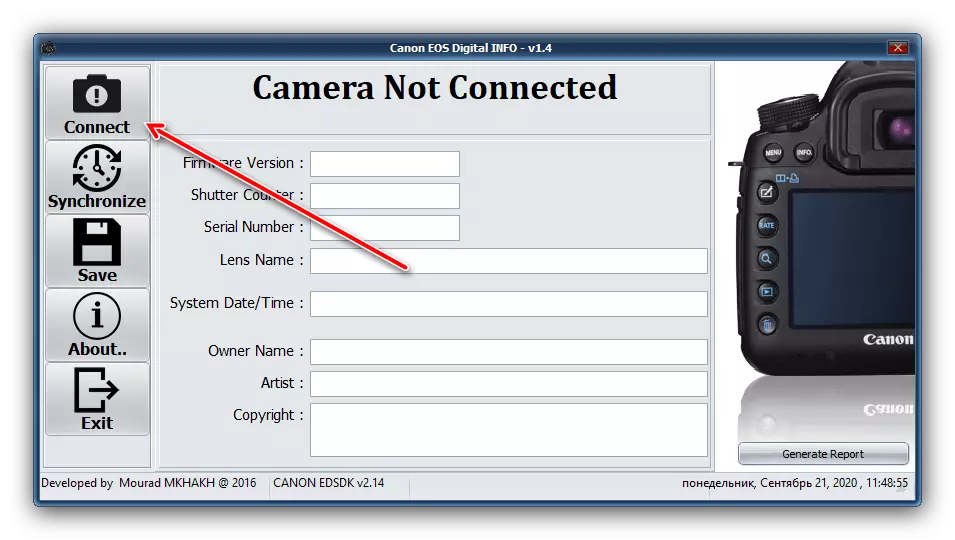
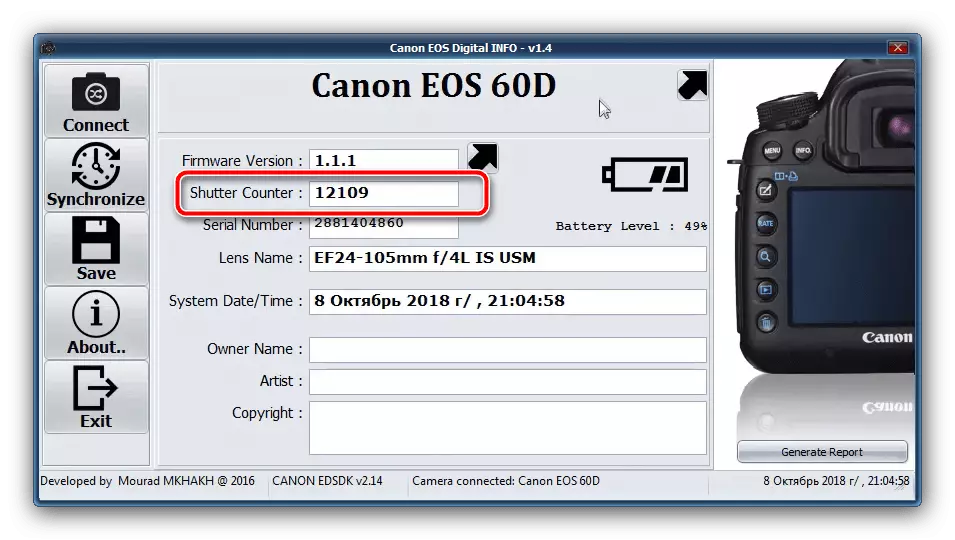
Uważane rozwiązanie jest wygodne i wydajne, więc zalecamy go najpierw użycie.
Metoda 2: Eosinfo
Jeśli w pierwszej drodze nie pasujesz, możesz użyć aplikacji Eosinfo - oferuje te same funkcje, co lekarstwo, a także działa bezpośrednio z danymi aparatu, a nie informacje z obrazu.
Pobierz Eosinfo z oficjalnej strony
- Przejdź do sugerowanego linku powyżej, przewiń do bloku "Windows" i kliknij element "tutaj".
- Zainstaluj rozwiązanie komputera, ale nie uruchamiaj.
- Podłącz komputer i aparat i upewnij się, że ten ostatni jest prawidłowo określony, a następnie użyj przycisku Aktualizuj.
- Uruchom Eosinfo - Po kilku sekundach aplikacja zapewni Ci wszystkie informacje o połączeniu z aparatem. Sprawdź parametry liczenia migawki - opisuje bieżący przebieg.



Uważane narzędzie zapewnia dokładne informacje, ale kompatybilne wyłącznie z kamerami Canon, w których zainstalowane są procesory Digicy o trzeciej lub czwartej generacji.
Metoda 3: EOSMSG
Ta aplikacja jest podobna do opisanych powyżej, jednak jest kompatybilny z prawie wszystkie modele Canon Camera.
Pobierz EOSMSG z oficjalnej strony
- Rozpakuj archiwum oprogramowaniem i zainstaluj go na swoim komputerze.
- Podłącz docelowy komputer i aparat, ten ostatni musi być rozpoznawany bez problemów.
- Otwórz EOSMSG i kliknij przycisk "Connect Camera (Canon".
- W ciągu "CHILL" znajdziesz liczbę wyzwalaczy migawek.

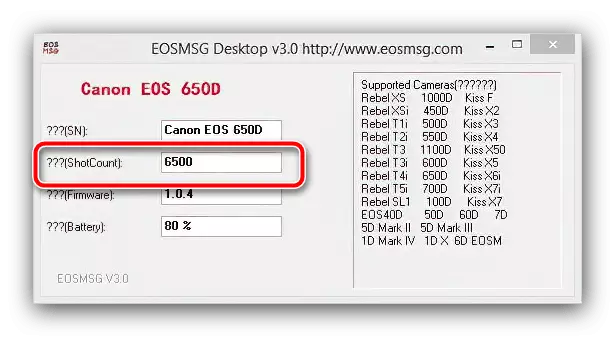
Łatwość pracy i wysoka kompatybilność sprawiają, że eosmsg jest lepsza alternatywa dla urzędnika.
Definicja przebiegu bez połączenia z kamerami
Czasami można spotkać sytuację, w której kamera Canon nie może być podłączony do komputera - na przykład markowy kabel został utracony. W tym przypadku liczba przebiegu można określić nie przez samej komory, ale zgodnie z tym obrazem - pod warunkiem, że obsługuje nagrywanie danych EXIF. Aby wyświetlić, nie jest konieczne bez instalowania narzędzia innych firm - na przykład widza licznika migawki
Pobierz widza licznika migawki z oficjalnej strony
Sekwencja działań jest następująca:
- Zrób migawkę docelowej kamery i upewnij się, że jest na karcie pamięci.
- Podłącz nośnik do komputera za pomocą adaptera lub karty, a następnie wyrzuć zdjęcie na komputerze.

Ta metoda jest prosta, ale niedokładna. Użytkownicy, którzy zamierzają kupić używaną kamerę uważaną za rozwiązanie, powinny być używane z ostrożnością - pozbawione skrupułów sprzedawcy często edytują EXIF i wskazują wartości znacznie mniej niż prawdziwe.
